3ds max制作立方柱
来源:网络收集 点击: 时间:2024-07-23【导读】:
3ds max是一款功能强大的三维模型创建软件,该软件不仅可以进行模型制作,也可以进行动画制作,在模型制作方面其功能灵活,制作方法多种多样,下面我们就来使用该软件创建一个立方柱,制作的模型如图所示:工具/原料more使用软件:3ds max方法/步骤1/13分步阅读 2/13
2/13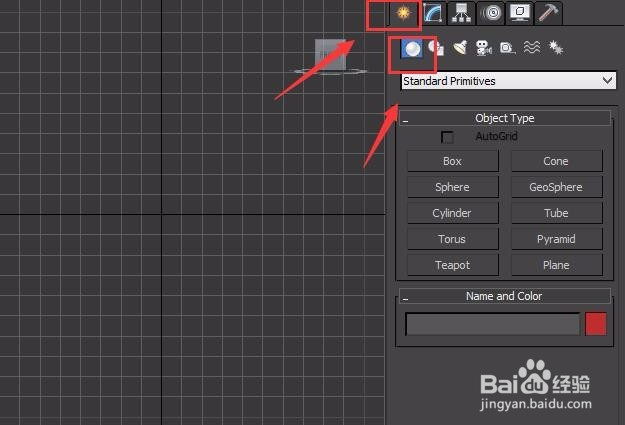 3/13
3/13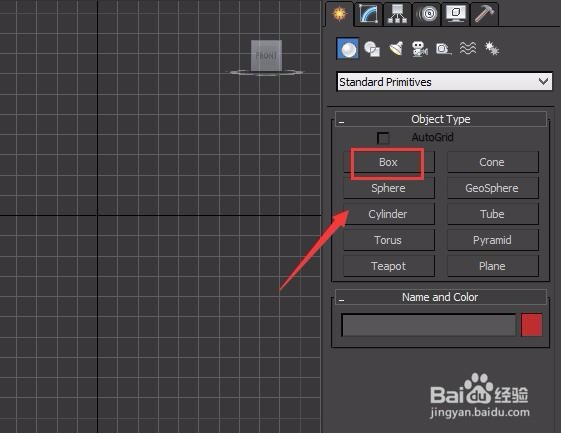 4/13
4/13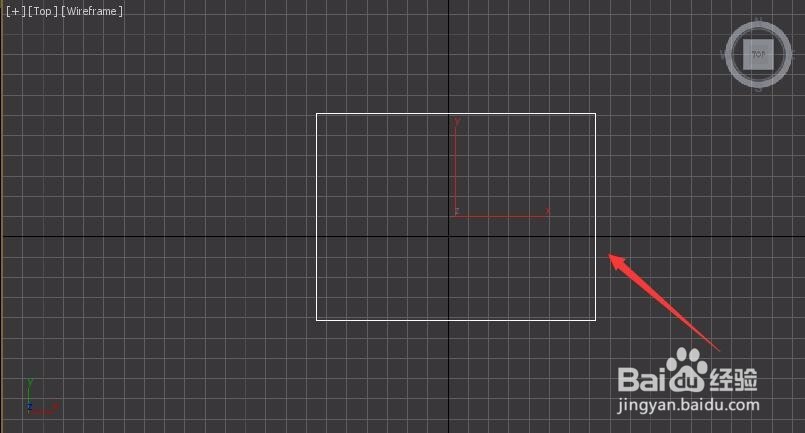 5/13
5/13 6/13
6/13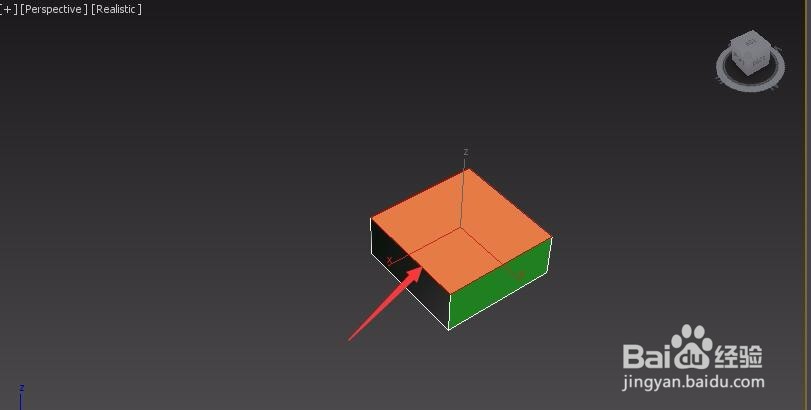 7/13
7/13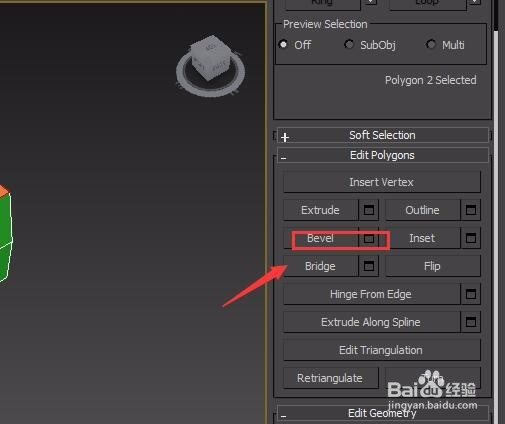 8/13
8/13 9/13
9/13 10/13
10/13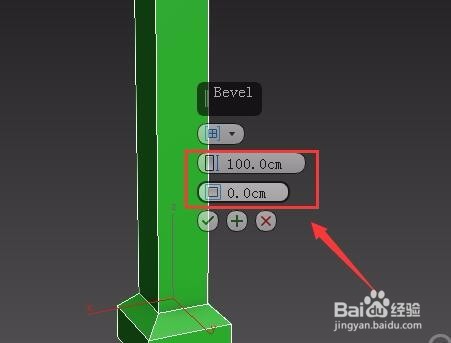 11/13
11/13 12/13
12/13 13/13
13/13
打开3ds max这款软件,进入3ds max的操作界面,如图所示:
 2/13
2/13在这个界面找到create选项下的geometry选项,如图所示:
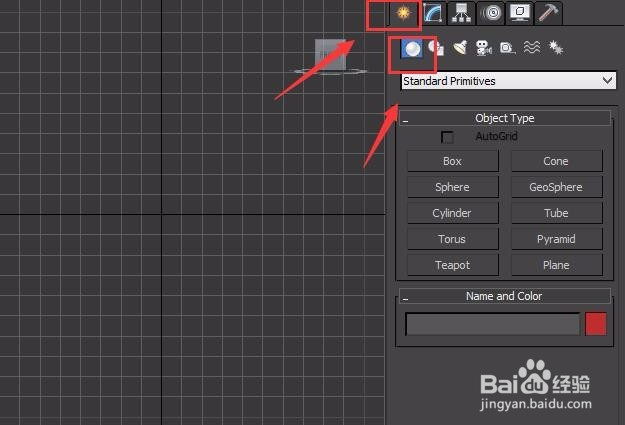 3/13
3/13在geometry选项下找到box命令,如图所示:
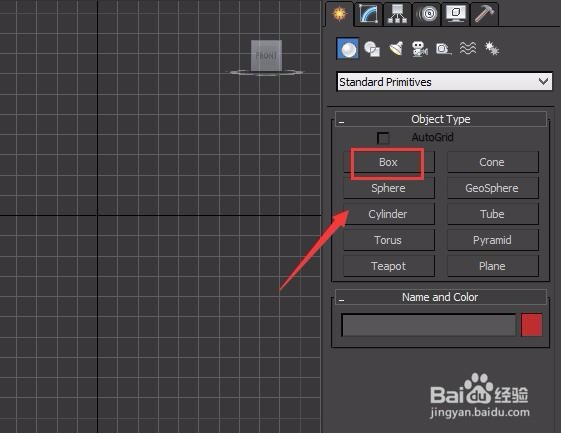 4/13
4/13选择box命令,在顶视图创建一个box物体,如图所示:
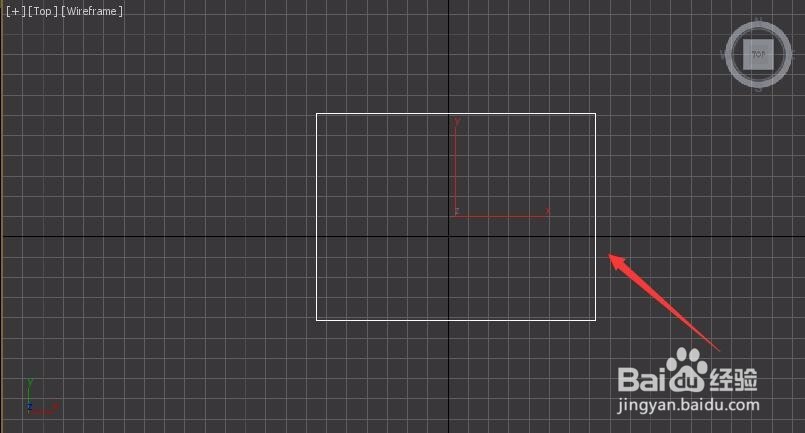 5/13
5/13选择这个box物体,在modify里设置其参数如图所示:
 6/13
6/13选择修改后的box物体,按下键盘上的数字4键,进入多边形模式,然后在透视图里选择顶面,如图所示:
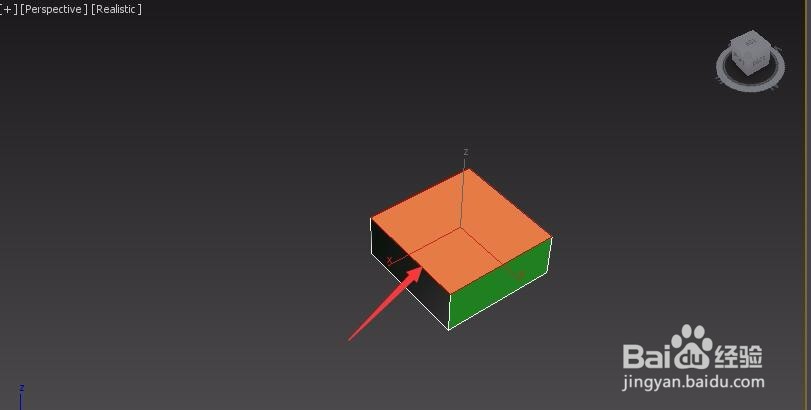 7/13
7/13在多边形模式下,找到bevel命令,如图所示:
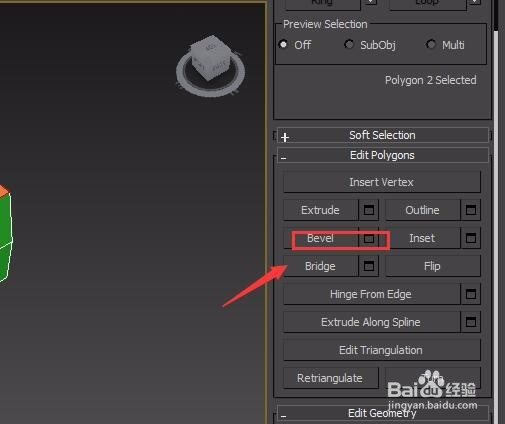 8/13
8/13点击bevel后的按钮,弹出参数设置对话框,如图所示:
 9/13
9/13设置高度为5,轮廓为-4,点击下面的对号确定,如图所示:
 10/13
10/13继续选择上面的这个面,再次找到bevel命令并点击后面的按钮,在弹出的设置对话框里设置高度为100,轮廓为0,点击对号确定,如图所示:
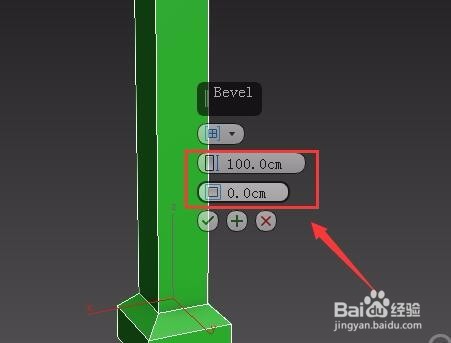 11/13
11/13再次选择bevel后的按钮,设置高度为5,轮廓为4,点击对号确定,如图所示:
 12/13
12/13再次选择bevel,并点击其后的按钮,设置高度为8,轮廓为0,点击对号确定,如图所示:
 13/13
13/13通过上面的操作我们的立方柱就制作完成了,按下键盘上的shift键复制出几个,如图所示:

版权声明:
1、本文系转载,版权归原作者所有,旨在传递信息,不代表看本站的观点和立场。
2、本站仅提供信息发布平台,不承担相关法律责任。
3、若侵犯您的版权或隐私,请联系本站管理员删除。
4、文章链接:http://www.1haoku.cn/art_995254.html
上一篇:下界合金套装怎么做
下一篇:爱奇艺会员二维码在哪里
 订阅
订阅